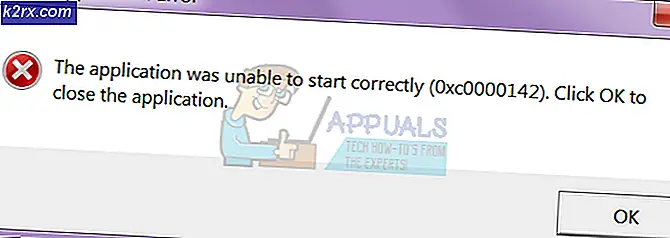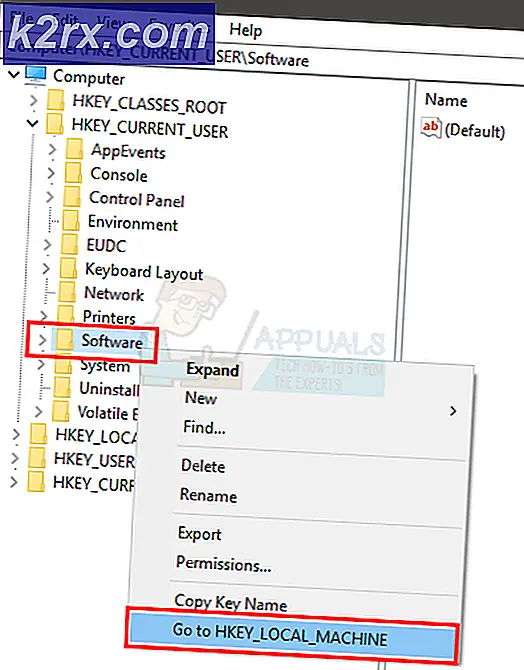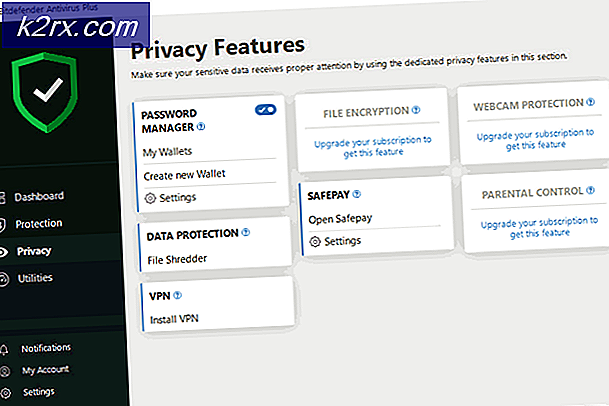Så här lägger du till Google Körbeskrivning till din webbplats
Google Maps är en intelligent karta som ger massor av funktioner, såsom reseplanering, bussrutor, trafikindikatorer, körbeskrivning, distansräknare i flera visningar som satellit, realtid och hybrid. Du kan ha sett dessa kartor inbäddade på många webbplatser, särskilt på kontaktens sidor och även när du söker efter ett företag eller en organisation på Google visas kartan och företagsinformationen vanligtvis på höger sida.
I den här guiden kommer vi att diskutera olika sätt om hur du kan använda Google Maps för ditt företag, och för dina webbplatser, förutom de allmänna metoderna som används för att bädda in Google Maps, kommer jag också att gå igenom steg för att skapa en HTML formulär, där användarna kan ange JUST deras adress och få vägbeskrivningar till din, vilket eliminerar behovet av att söka på Google och att gå till Google Maps.
Bädda in Google Map
Om du bara vill visa din plats eller en specifik väg till besökarna skulle det vara tillräckligt med inbäddning av Google Maps. Följ dessa steg för att bädda in din plats eller en specifik rutt.
Gå till Google Maps och hitta platsen eller en specifik rutt genom att skriva adressen i sökrutan.
När du har skrivit adressen, leta efter den och när du ser den, klicka på SHARE (2) -knappen och kopiera sedan koden från och med
Du kan också justera storleken på hur stor kartan ska vara från rullgardinsmenyn och experimentera olika storlekar tills du anpassar till den som bäst passar din webbplats. Denna kod kommer då att placeras på den sida där du vill att adressen ska visas.
PRO TIPS: Om problemet är med din dator eller en bärbar dator, bör du försöka använda Reimage Plus-programvaran som kan skanna förvaret och ersätta korrupta och saknade filer. Detta fungerar i de flesta fall där problemet uppstått på grund av systemkorruption. Du kan ladda ner Reimage Plus genom att klicka härSå här kan kartan se ut efter att den har blivit inbäddad på din webbplats och det är den mest använda metoden för att bädda in Google Maps. Det här är mycket användbart, bättre än att bara visa din adress som text.
Skapa en blankett för att få Google DIRECTIONS
Om din användare vill få anvisningarna måste de dock klicka på Vägbeskrivning som öppnas i ett nytt fönster och ange deras adress. Enligt min åsikt är det bäst att användaren inte omdirigeras till en annan webbplats för att göra alla extra steg, de skulle kunna få riktningar direkt via din webbplats genom att helt enkelt ange adressen.
Du kan lägga till Google Körbeskrivning till var som helst på din blogg eller hemsida, du måste ange koden i källan till sidan där du vill att formuläret ska visas. I den här formulären kommer din besökare att se en textruta för att skriva sin startpunktsadress och en klickbar knapp. Google-formuläret tar dem automatiskt till Google Maps, och visar dem förarens vägbeskrivning till din plats.
Kopiera följande HTML-kod.
Ange din startadress:
I koden ovan ersätter du 34 5th Avenue, New York, NY med din adress. När koden är placerad på din webbplats så kommer det att se ut.
Provningsformulär för Google Körbeskrivning
Ange din startadress:
PRO TIPS: Om problemet är med din dator eller en bärbar dator, bör du försöka använda Reimage Plus-programvaran som kan skanna förvaret och ersätta korrupta och saknade filer. Detta fungerar i de flesta fall där problemet uppstått på grund av systemkorruption. Du kan ladda ner Reimage Plus genom att klicka här